

By Vernon Roderick, Last Update: July 7, 2021
E-Mail ist eine gängige Methode, mit der wir Nachrichten auf elektronischem Wege an andere Personen austauschen. Eine E-Mail kann Bilder, Texte, Anhänge und andere Dateien enthalten, die wir von anderen Benutzern senden oder von ihnen empfangen. Daher ist es notwendig zu wissen, welche E-Mail-Reparaturtools stehen zur Verfügung. Ein weit verbreitetes Anwendungsprogramm für das E-Mail-Management ist Microsoft Outlook das ist Teil des MS Office Pakets.
Damit können wir unsere E-Mails, Kontakte, Aufgaben, Kalendertermine und andere Elemente speichern und verwalten. Manchmal treten jedoch Probleme mit unseren E-Mails auf, z. B. beschädigte, verlorene oder gelöschte Dateien, die aus verschiedenen Gründen verursacht werden. Hier sind einige Methoden zum Wiederherstellen gelöschter E-Mails Outlook, Sie können darauf klicken, um mehr darüber zu erfahren.
In diesem Artikel werden die verschiedenen E-Mail-Reparaturtools erläutert, mit denen Sie Ihre beschädigten Outlook-Datendateien reparieren und wiederherstellen können.
Teil 1. Empfohlene Schritte vor dem Ausführen des E-Mail-ReparaturtoolsTeil 2. E-Mail-Reparatur-Tool mit dem Posteingangs-Reparatur-Tool (Scan PST) Teil 3. Kostenlose E-Mail-Reparatur-ToolsTeil 4. Zusammenfassend
Dieser Abschnitt enthält empfohlene Prozesse, die Sie befolgen können, bevor Sie auf das E-Mail-Reparaturtool klicken und es ausführen. Bei Ihrer MS Outlook-App können verschiedene Probleme auftreten, z. B. beschädigte Dateien, die Anwendung wird plötzlich geschlossen, friert ein, stürzt ständig ab oder reagiert nicht. Die häufigsten Gründe für diese Probleme können sein: Virenbedrohung, plötzliche Stromunterbrechung, geringer Speicher, veraltete App-Version, Konflikt mit einem Antivirenprogramm und anderen Anwendungen; Datei von einem anderen Programm verwendet wurde, Formatierungsfehler, Konflikte mit Add-Ins und vieles mehr.
Was auch immer der Grund ist, Sie müssen Ihre Outlook-App wiederherstellen und Ihre Outlook-Datendateien wiederherstellen. Stellen Sie sicher, dass Sie eine Sicherungskopie Ihrer Outlook-Dateien (pst, ost) erstellen, bevor Sie E-Mail-Reparaturtools ausführen.
Führen Sie zunächst einen Neustart der Microsoft Outlook-App durch. Oder Sie können einen Neustart Ihres Computers durchführen.
Schritt 01: Beenden Sie den Outlook-Prozess, indem Sie zur Taskleiste gehen. Klicken Sie mit der rechten Maustaste und wählen Sie Task-Manager.
Schritt 02: Gehe zum Prozesse Tab und finden Microsoft Outlook.
Schritt 03: Klicken Sie mit der rechten Maustaste auf den Bewerbungsprozess und wählen Sie Task beenden.

Durch einen Neustart Ihres Computers werden die meisten Probleme mit Ihrem Gerät behoben, z. B. softwarebezogene Probleme. Durch diesen Vorgang wird der Speicherstatus Ihres Geräts gelöscht und zurückgesetzt, damit es schneller und besser funktioniert.
Schritt 01: Halten Sie auf Ihrem Windows-Computer die Taste gedrückt STRG + ALT + ENTF Tasten gleichzeitig, bis die Liste der Optionen erscheint.
Schritt 02: Klicken Sie im unteren Teil des Bildschirms auf das Leistung .
Schritt 03: Klicken Sie auf Wiederaufnahme aus der angezeigten Liste. Ihr Computer wird neu gestartet. Warten Sie, bis der Neustart abgeschlossen ist, und starten Sie die MS Outlook-Anwendung erneut.
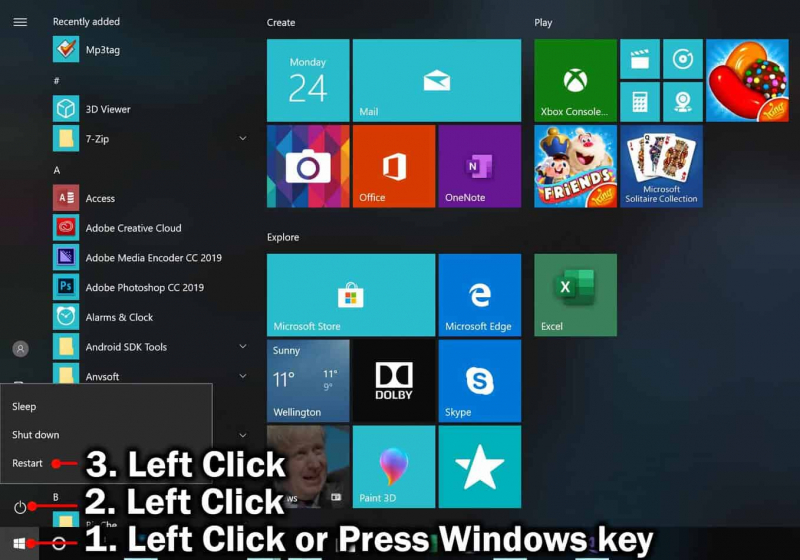
So bereinigen Sie die temporären Daten auf Ihrem Computer:
Temporäre Daten können viel Speicherplatz auf Ihrem Computer beanspruchen, sodass Sie sie regelmäßig bereinigen müssen.
Schritt 01: Halten Sie . gedrückt Fensterlogo + R. Tasten zum Starten des Dialogfelds Ausführen.
Schritt 02: Das Dialogfeld Ausführen wird angezeigt. Eintippen Temp. in das Feld Öffnen und drücken Sie Weiter Taste oder klicken OK.
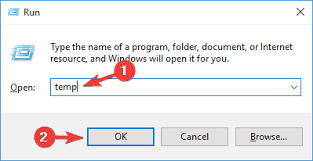
Schritt 03: Klicken Sie auf Weiter, wenn Sie zum Administratorzugriff aufgefordert werden. Wählen Sie alle Dateien und Ordner im Temp-Ordner aus. Drücken Sie als Verknüpfung STRG + A Schlüssel.
Schritt 04: Drücken Sie die Taste Löschen -Taste, um alle temporären Daten im Ordner zu löschen, die automatisch in den Papierkorb gesendet werden. Oder klicken Sie mit der rechten Maustaste auf die ausgewählten Dateien und wählen Sie Löschen von der Liste.
Schritt 05: Starten Sie die MS Outlook-App erneut.
Versuchen Sie, die Anwendung im abgesicherten Modus auszuführen, um das Problem zu isolieren, und prüfen Sie, ob die Add-Ins das Problem möglicherweise verursachen.
Schritt 01: Halten Sie . gedrückt Fensterlogo + R. Tasten, bis das Dialogfeld Ausführen geöffnet wird.
Schritt 02: Das Dialogfeld Ausführen wird angezeigt. Geben Sie in das Feld Öffnen ein Outlook.exe /safe.
Schritt 03: Drücken Sie die Taste Weiter Taste oder klicken OK.
Schritt 04: MS Outlook wird im abgesicherten Modus ausgeführt. Überprüfen Sie, ob das Problem behoben ist, wenn das Startprogramm oder Add-Ins im abgesicherten Modus umgangen werden.
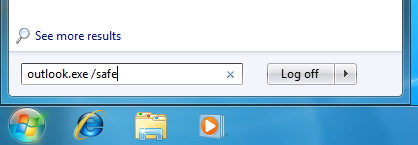
Um die App im normalen Modus auszuführen, beenden Sie das Programm und starten Sie die App erneut.
In diesem Abschnitt finden Sie Schritt-für-Schritt-Anleitungen zum Ausführen eines E-Mail-Reparaturtools, wenn die vorherigen Methoden das Problem nicht lösen. Inbox Repair Tool ist ein integriertes Programm, das zusammen mit der MS Outlook-Anwendung installiert wird.
Das Tool scannt und repariert Ihre Outlook-Datendateien auf Probleme, kann jedoch nicht sicherstellen, dass jedes gefundene Problem behoben werden kann.
Schritt 01: Schließen Sie die MS Outlook Anwendung (wenn sie geöffnet ist).
Oder Sie beenden den Outlook-Prozess im in Task-Manager. Geh zum Prozesse Tab und finden Microsoft Outlook. Klicken Sie mit der rechten Maustaste auf den Bewerbungsprozess und wählen Sie Task beenden.
Schritt 02: Zeigen Sie die versteckten Dateien und Ordner an. Gehe zum Start Menü und starten Sie das Systemsteuerung.
Schritt 03: Klicken Sie auf die Schaltfläche Datei Explorer Optionen or Ordneroptionen.
Schritt 04: Klicken Sie auf die Schaltfläche Ansicht Tab.
Schritt 05: Gehen Sie unter Erweiterte Einstellungen zu Versteckte Dateien und Ordner.
Schritt 06: Wählen Sie die Option Versteckte Dateien, Ordner und Laufwerke.
Schritt 07: Navigieren Sie im Datei-Explorer zum Installationsordner von Microsoft Office, um das Tool zum Reparieren des Posteingangs (scanpst.exe). Übliche Pfadstandorte von MS Office können einer der folgenden sein:
<Laufwerk>\Programme(x86)\Microsoft Office\Office
<Laufwerk>\Programme(x86)\Microsoft Office\root\Office
< Laufwerk>\Programme \Microsoft Office \Office
< Laufwerk>\Programme \Microsoft Office \root \Office
<Laufwerk>:\Programme\Gemeinsame Dateien\System\Map i\1033\
<Laufwerk>:\Programme\Gemeinsame Dateien\System\MSMAP I\1033
Oder Sie können im Datei-Explorer manuell nach dem Tool scanpst.exe suchen.
Schritt 08: Doppelklicken Sie, um das zu öffnen scanpst.exe Werkzeug.
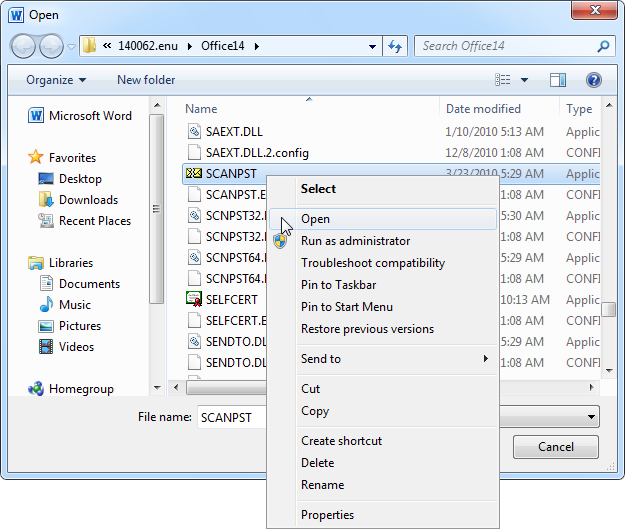
Schritt 09: Suchen Sie die Outlook-Datendatei (ost, pst), die Sie reparieren möchten. Klicken Kategorie wählen.
Schritt 10: Navigieren Sie zum Speicherort der Outlook-Datendatei und wählen Sie die zu scannende Datei aus. Übliche Dateispeicherorte können einer der folgenden sein:
< Laufwerk>:\Benutzer \
< Laufwerk>:\Benutzer \
< Laufwerk>:\Dokumente und Einstellungen \
< Laufwerk>:\Benutzer \
< Laufwerk>:\Benutzer \
Schritt 11: Klicken Sie auf die Schaltfläche Start Schaltfläche, um mit dem Durchsuchen der Outlook-Datendatei auf Probleme zu beginnen. Warten Sie, bis der Datenscan abgeschlossen ist.
Schritt 12: Wenn Fehler gefunden werden, klicken Sie auf Reparatur Taste. Stellen Sie sicher, dass Sie die Option aktivieren Erstellen Sie vor der Reparatur eine Sicherungskopie der gescannten Datei um bei Problemen eine Sicherungskopie der Daten zu erstellen. Warten Sie, bis der Reparaturvorgang abgeschlossen ist.
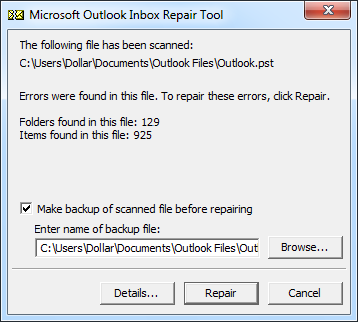
Sie können das Tool zum Reparieren des Posteingangs mehrmals ausführen, um eine vollständige Reparatur Ihrer Outlook-Datei zu erzielen.
Wenn das Tool zum Reparieren des Posteingangs nicht gefunden werden kann, versuchen Sie, das Reparaturprogramm auszuführen:
Schritt 01: Starten Sie auf Ihrem Computer die Systemsteuerung.
Sie können die Anwendung über das Startmenü oder das Suchfeld in der Taskleiste starten.
Schritt 02: Gehen Sie zu Apps und Funktionen or Programme und Funktionen (in früheren Versionen).
Schritt 03: Suchen und auswählen Microsoft Office aus der Liste der Programme.
Schritt 04: Klicken Sie mit der rechten Maustaste auf das Programm und klicken Sie auf Ändern or Ändern.
Schritt 05: Der MS Office-Dialog erscheint. Klicken Reparatur aus der Liste der Optionen.
Schritt 06: Wählen Sie die Option aus, wie Sie Ihre Office-Programme reparieren möchten.
Schritt 07: Klicken Sie auf die Schaltfläche Reparatur .
Schritt 08: Folgen Sie den Anweisungen, um fortzufahren. Warten Sie, bis der Reparaturvorgang abgeschlossen ist. Starten Sie MS Outlook erneut, um dies zu überprüfen.
Sie können auch versuchen, das Programm neu zu installieren. Dadurch erhalten Sie auch die neuesten Updates der Anwendung. Deinstallieren Sie zuerst das Anwendungsprogramm und installieren Sie dann eine aktualisierte Version:
Schritt 01: Starten Sie auf Ihrem Computer die Systemsteuerung.
Sie können die Anwendung über das Startmenü oder das Suchfeld in der Taskleiste starten.
Schritt 02: Gehen Sie zu Apps und Funktionen or Programme und Funktionen (in früheren Versionen).
Schritt 03: Suchen und auswählen Microsoft Office aus der Liste der Programme.
Schritt 04: Klicken Sie mit der rechten Maustaste auf das Programm und klicken Sie auf Deinstallieren.
Schritt 05: Folgen Sie den Anweisungen, um fortzufahren. Warten Sie, bis das Programm erfolgreich deinstalliert wurde.
Schritt 06: Führen Sie die Office-Installationsdatei aus, um das Programm zu installieren. Wenn es nicht auf Ihrem Computer oder Datenträger gespeichert ist, können Sie eines von der Microsoft-Website herunterladen.
Schritt 07: Folgen Sie den Anweisungen, um fortzufahren. Warten Sie, bis das Programm erfolgreich installiert wurde. Starten Sie MS Outlook erneut, um dies zu überprüfen.
Schritt 01: Starten Sie das neu Microsoft Outlook App. Stellen Sie die reparierten Elemente in Ihrem Outlook wieder her.
Schritt 02: Aktivieren Sie die Ordnerlistenansicht oder drücken Sie STRG + 6 Tasten als Abkürzung.
Schritt 03: Die wiederhergestellten persönlichen Ordner werden angezeigt. Der Verlust und gefunden Ordner enthält die wiederhergestellten Elemente aus dem Tool zum Reparieren des Posteingangs.
Schritt 04: Erstellen Sie eine neue PST-Datei, um die wiederhergestellten Elemente in die neue PST-Datei zu übertragen.
Gehen Sie zum Reichen Sie das Menü wählen Sie dann Info.
Schritt 05: Klicken Sie auf Kontoeinstellungen .
Schritt 06: Gehe zu Kontoeinstellungen.
Schritt 07: Klicken Sie auf Data Files und klicken Sie dann auf Verwenden Sie.
Schritt 08: Geben Sie einen neuen Dateinamen für die Outlook-PST-Datei ein.
Schritt 09: Klicken Sie auf OK.
Schritt 10: Verschieben Sie die wiederhergestellten Elemente aus dem Lost and Found Ordner, indem Sie die Elemente in die neue PST-Datei ziehen.
Schritt 11: Stellen Sie sicher, dass die wiederhergestellten Elemente erfolgreich verschoben wurden und in der neuen PST-Datei zugänglich sind.
So stellen Sie die fehlenden Elemente aus der Outlook-Sicherung wieder her:
Schritt 01: Navigieren Sie zum Speicherort der PST-Datei. Hier wird auch die Sicherungsdatei (.bak) gespeichert, während Ihre Outlook-Datendatei repariert wurde.
Schritt 02: Kopieren Sie die Sicherungsdatei. Drücken Sie die STRG + C Tasten oder klicken Sie mit der rechten Maustaste auf die Datei und wählen Sie Kopieren.
Schritt 03: Fügen Sie die Sicherungsdatei ein. Drücken Sie die STRG + V Tasten oder klicken Sie mit der rechten Maustaste auf die Datei und wählen Sie Pasta.
Schritt 04: Eine Kopie des Backups wird erstellt. Benennen Sie die Sicherungsdatei um in .bak.pst. Klicken Sie mit der rechten Maustaste auf die Datei und klicken Sie auf Umbenennen oder drücke die F2 Key.
Schritt 04: Drücken Sie Weiter -Taste, um den neuen Dateinamen der Sicherungsdatei zu speichern.
Schritt 05: Starten Sie das MS Outlook Anwendung.
Schritt 06: Gehe zum Reichen Sie das Menü.
Schritt 07: Klicken Sie auf Öffnen und exportieren Registerkarte im linken Bereich.
Schritt 08: Klicken Sie rechts auf das Import / Export .
Schritt 09: Der Import- und Export-Assistent wird angezeigt. Wählen Importieren von einem anderen Programm oder einer Datei in der Liste der auszuführenden Aktionen.
Schritt 10: Klicken Sie auf Weiter fortfahren.
Schritt 11: Wählen Sie in der Liste der zu importierenden Dateitypen Outlook-Datendatei (.pst).
Schritt 12: Klicken Sie auf Weiter fortfahren.
Schritt 13: Klicken Sie auf Kategorie wählen um den Speicherort der zu importierenden Sicherungsdatei auszuwählen.
Schritt 14: Wählen Sie aus der Liste der Optionen aus, wie die Sicherungsdatei importiert werden soll.
Schritt 15: Klicken Sie auf Weiter fortfahren.
Schritt 16: Wählen Sie den Ordner aus, aus dem importiert werden soll, sowie die anderen Optionen und Filter.
Schritt 17: Klicken Sie auf beenden. Stellen Sie sicher, dass die fehlenden Elemente wiederhergestellt und erfolgreich in Outlook importiert wurden.
In diesem Abschnitt sind Beispiele für kostenlose E-Mail-Reparaturtools aufgeführt, die Sie ausführen können, um beschädigte oder beschädigte Outlook-Datendateien zu reparieren.
Dieses Tool funktioniert sowohl unter Windows als auch unter Mac OS. Es kann beschädigte Outlook-Dateien (PST) reparieren und verlorene oder gelöschte Outlook-Elemente wiederherstellen.
Vorteile: SysTools Outlook Recovery kann auch die Verschlüsselung entschlüsseln und entfernen, PST-Dateien durchsuchen und Dateien selektiv exportieren.
Nachteile: Die kostenlose Testversion ist auf bis zu 25 Dateien pro Ordner beschränkt, wenn PST-Dateien in andere Formate exportiert und in das Postfach importiert werden. Die Vollversion beginnt bei 49 US-Dollar.
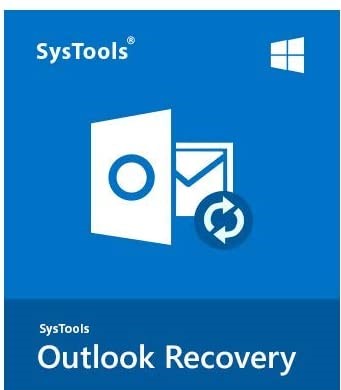
Dieses E-Mail-Reparaturtool ist in einer kostenlosen Testversion für Windows verfügbar, die beschädigte und beschädigte Outlook-Datendateien wie PST und OST repariert. Es unterstützt alle Outlook-Versionen.
Vorteile: iMyFone ScanOutlook kann die Datei auch in verschiedenen Formaten exportieren und gelöschte Outlook-Elemente mit einer Schnellsuche, automatischer Suche von Dateien und erweiterten Reparaturmodusfunktionen wiederherstellen.
Nachteile: In der kostenlosen Testversion ist keine Wiederherstellung verfügbar, sondern nur Reparatur und Dateivorschau für eine begrenzte Anzahl von Dateien. Der Softwarepreis beginnt bei 39.95 US-Dollar für die Reparatur und Wiederherstellung einer unbegrenzten Anzahl von Dateien.
Dieses in der kostenlosen Testversion verfügbare Tool kann beschädigte und beschädigte Outlook-Dateien (PST) reparieren und gelöschte Nachrichten und Anhänge wiederherstellen.
Vorteile: Kernel for Outlook PST Repair kann auch verschlüsselte und passwortgeschützte Dateien reparieren, PST-Dateien archivieren und Dateien in andere Formate exportieren.
Nachteile: Die kostenlose Testversion ist auf bis zu 25 Dateien pro Ordner zum Speichern in PST-Dateien beschränkt. Die Vollversion beginnt bei 69 US-Dollar.
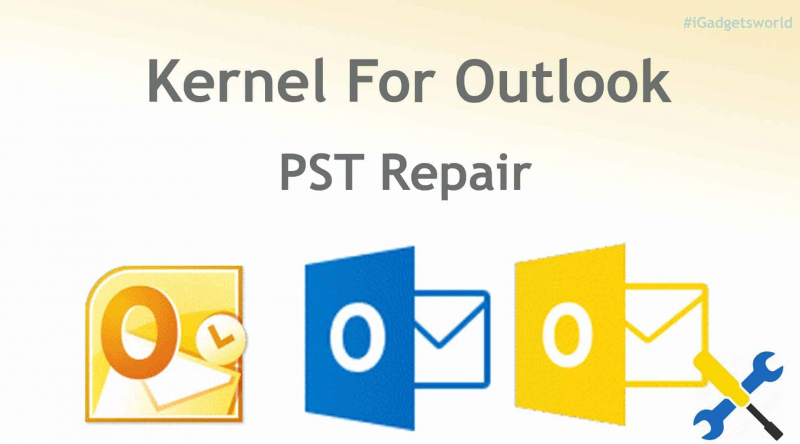
Die meisten der oben empfohlenen Software erfordern Geld,, wenn Sie mehr darüber erfahren möchten Kostenloser Download der Outlook-E-Mail-Wiederherstellungssoftware, dieser Artikel ist definitiv für Sie.
Menschen Auch LesenSo stellen Sie gelöschte E-Mails in Google Mail von Ihrem Konto wieder herEin Leitfaden für die Wiederherstellung von Hotmail-E-Mails im Jahr 2020
Die meisten Menschen verwenden E-Mails, um Nachrichten zwischen verschiedenen Benutzern an jedem Ort auf elektronischem Wege zu kommunizieren. Es treten jedoch Probleme auf, die zu beschädigten, beschädigten oder verlorenen E-Mails führen. Angesichts der wichtigen Daten, die in unseren E-Mail-Dateien gespeichert sind, müssen wir diese Dateien wiederherstellen und in Outlook wiederherstellen. Mit der Hilfe von E-Mail-Reparatur-Tools, Wir können die Outlook-Datendateien bequem und einfach wiederherstellen.
Hinterlassen Sie einen Kommentar
Kommentar
Data Recovery
FoneDog Data Recovery stellt die gelöschten Fotos, Videos, Audios, E-Mails und mehr von Windows, Mac, Festplatte, Speicherkarte, Flash-Laufwerk usw. wieder her.
Kostenlos Testen Kostenlos TestenBeliebte Artikel
/
INFORMATIVLANGWEILIG
/
SchlichtKOMPLIZIERT
Vielen Dank! Hier haben Sie die Wahl:
Excellent
Rating: 4.8 / 5 (basierend auf 65 Bewertungen)